Jak wykorzystać nowy motyw WordPress
Motyw 'Origin’ oferuje zaawansowane możliwości dostosowania i personalizacji, które pozwalają łatwo stworzyć unikalną stronę internetową. W tym przewodniku omówimy kluczowe kroki, które pozwolą na pełne wykorzystanie funkcji motywu, a także podzielimy się wskazówkami na temat skutecznego zarządzania i optymalizacji.
Instalacja motywu
Zanim zaczniesz, musisz pobrać pakiet motywu 'Origin’ z panelu członkowskiego. Po zalogowaniu się, znajdź swój motyw na liście i kliknij opcję „pobierz”. Upewnij się, że wybierasz opcję „Pakiet motywu”. Po zakończeniu pobierania, przystąp do przesłania pliku .ZIP na swoją stronę przez panel WordPress.
- Logowanie: Zaloguj się do panelu administracyjnego WordPress.
- Przejdź do sekcji Wygląd: Kliknij zakładkę Wygląd, następnie Motywy.
- Zainstaluj motyw: Wybierz opcję „Zainstaluj motywy” i kliknij „Prześlij”.
- Wybierz plik: Zlokalizuj pobrany plik .ZIP i kliknij „Instaluj teraz”.
- Aktywacja: Po zakończeniu instalacji aktywuj motyw w zakładce Wygląd > Motywy.
Definiowanie i zarządzanie obrazkami
Aby zwiększyć atrakcyjność wizualną strony, ważnym elementem jest użycie odpowiednich obrazków. Możesz przypisywać obrazy do poszczególnych wpisów oraz stron poprzez funkcję „Obrazek wyróżniający”.
- Dodawanie obrazka wyróżniającego: Podczas tworzenia lub edytowania postu znajdź sekcję „Obrazek wyróżniający” i kliknij „Ustaw obrazek wyróżniający”. Upewnij się, że obrazy mają minimalne wymiary 640x480px.
Ważne jest, aby pamiętać, że każdorazowa zmiana motywu może wymagać regeneracji miniaturek, aby pasowały do nowych wymogów estetycznych. Możesz to zrobić za pomocą wtyczki Regenerate Thumbnails.
Personalizacja logo
Logo to integralny element brandingu, który można łatwo dostosować w ustawieniach motywu 'Origin’. W panelu ePanel przejdź do sekcji Ustawienia ogólne, gdzie znajdziesz pole do wprowadzenia pełnego URL do obrazka logo. Jeśli nie masz jeszcze logo, możesz skorzystać z dołączonego pliku logo.psd, który można edytować w programie graficznym.
Możesz też użyć pliku logo_blank.png jako bazy do stworzenia własnego logo, co daje większą swobodę twórczą. Upewnij się, że zapisujesz zmiany, aby Twój nowy logo było widoczne na stronie.
Dodawanie obrazka nagłówka
Motyw 'Origin’ umożliwia dodawanie obrazków nagłówkowych do każdej strony lub wpisu. Dopasowane obrazy nagłówkowe wzbogacają strone i przyciągają uwagę użytkowników. Podczas pisania nowego postu znajdziesz pole „ET Settings”, gdzie możesz przesłać obraz nagłówka o zalecanych wymiarach 1500x400px.
Używanie Glamour Theme Customizer
Motyw 'Origin’ wykorzystuje interfejs WordPress Theme Customizer, co ułatwia szybką zmianę kolorów i innych ustawień motywu. Aby uruchomić ten zazwyczaj intuicyjny proces, przejdź do zakładki Wygląd > Motywy > Dostosuj. W tym miejscu masz dostęp do wielu opcji, które pozwalają na natychmiastowe podglądanie zmian.
Importowanie danych przykładowych
Jeśli dopiero zaczynasz przygodę z WordPress, rozważ importowanie pliku danych przykładowych. Pozwoli ci to na szybkie zasiedlenie bloga „dummy content”, co ułatwia tworzenie i organizację strony. Użyj funkcji Narzędzia > Import, aby wprowadzić plik sample.xml, który znajduje się w folderze theme.
Wykorzystanie shortcode’ów
Motyw 'Origin’ dostarcza szeroką gamę shortcode’ów, które umożliwiają dodawanie gotowych elementów do projektowania postów i stron. Dzięki prostemu interfejsowi, możesz dodawać różnorodne elementy wizualne, nie wymagając zaawansowanej wiedzy w zakresie kodowania HTML.
Wybór szablonów stron
Każdy z motywów 'Origin’ zawiera zróżnicowane szablony stron, które można łatwo zastosować. Podczas edytowania strony w panelu administacyjnym, zauważysz menu rozwijane „Szablony” po prawej stronie. Dzięki temu możesz wybrać szablon odpowiadający Twoim potrzebom oraz dostosować dodatkowe ustawienia w sekcji „Ustawienia szablonów ET”.
Tłumaczenie motywu
Jeśli chcesz dostosować motyw 'Origin’ do swojej lokalizacji językowej, skorzystaj z dołączonych plików Mo i Po, które znajdują się w folderze /lang. Umożliwiają one tłumaczenie różnych słów występujących w całym projekcie. Więcej informacji na ten temat znajdziesz w dokumentacji tłumaczenia WordPress.
Aktualizacja motywu
Aktualizowanie motywu 'Origin’ odbywa się w standardowy sposób, jednak najpierw musisz autoryzować swoje subskrypcje na Elegant Themes. Po zainstalowaniu wtyczki Elegant Themes Updater w swoim panelu, przejdź do Ustawień > Ogólne i wprowadź swój klucz API Elegant Themes. Po uzupełnieniu odpowiednich pól możesz przeprowadzać aktualizacje motywu jak zwykle za pomocą panelu.
Podsumowanie
Motyw 'Origin’ to wszechstronny i alastyczny wybór dla osób chcących stworzyć estetyczną stronę internetową na WordPressie. Instalacja, definicja obrazków, personalizacja logo, dodawanie nagłówków oraz korzystanie z shortcode’ów i szablonów to podstawowe kroki, które pomogą w budowaniu atrakcyjnej strony. Dzięki możliwości tłumaczenia i aktualizacji motywu, można go dostosować praktycznie do każdych potrzeb. Kiedy wszystko jest prawidłowo skonfigurowane, Twój nowy motyw 'Origin’ będzie w centrum uwagi, przyciągając użytkowników.
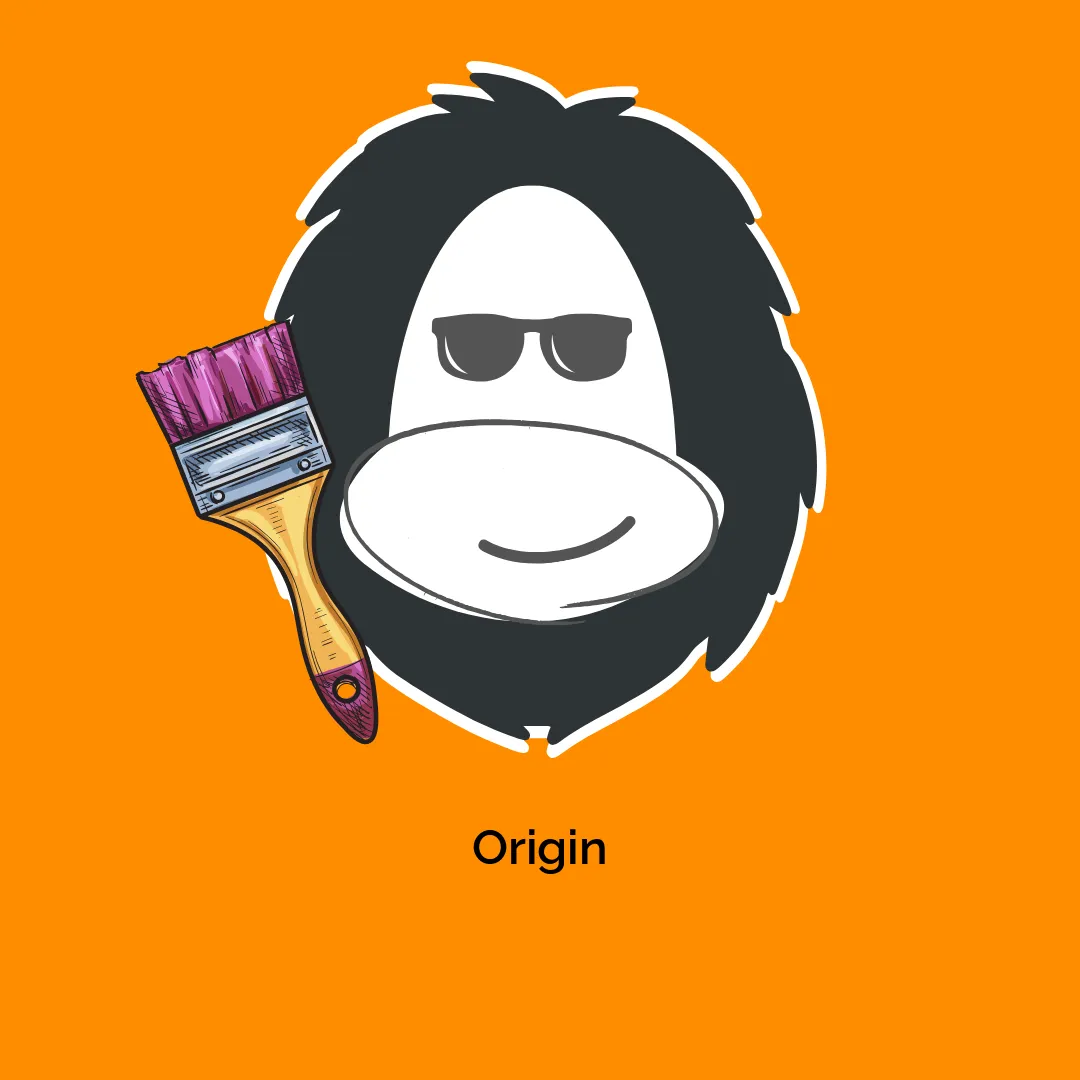



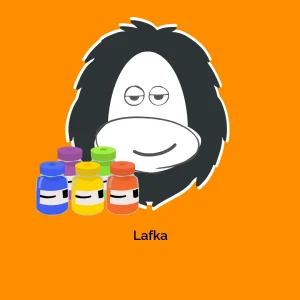
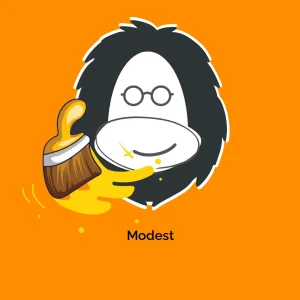
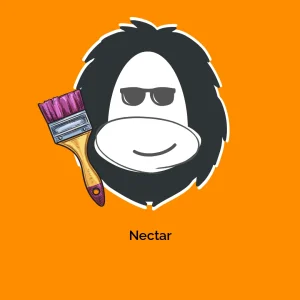
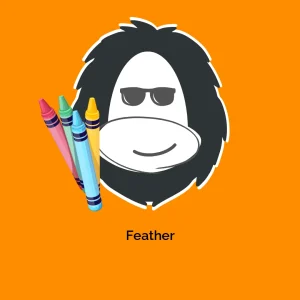
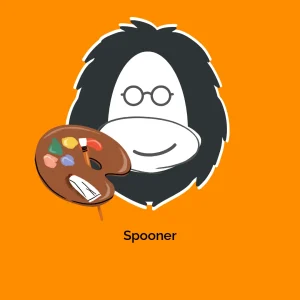
Opinie
Na razie nie ma opinii o produkcie.